Bạn đang lo lắng vì lỡ xóa mất danh bạ quan trọng của mình. Dưới đây là mẹo khôi phục danh bạ trên iPhone đơn giản giúp bạn có thể lấy lại danh bạ đã mất nhanh chóng
Danh bạ là một phần rất quan trọng trên điện thoại, đây chính là nơi lưu trữ các số liên lạc để người dùng có thể nhắn tin và gọi điện cho người thân, bạn bè. Bởi trong thực tế, chúng ta chỉ thường nhớ những số điện thoại quan trọng với mình và ít ai có thể nhớ hết được địa chỉ liên lạc của tất cả bạn bè, mọi thứ đã được lưu trong danh bạ và chỉ cần bấm mỗi khi cần liên lạc. Chính vì thế mà việc mất danh bạ liên lạc chắc chắn sẽ khiến liên lạc của người dùng gặp nhiều khó khăn. Đừng quá lo lắng, với mẹo khôi phục danh bạ trên iPhone dưới đây sẽ giúp bạn lấy lại danh bạ đã mất một cách dễ dàng.
=> Có thể bạn quan tâm: Thay đổi cách nhận cuộc gọi trên iPhone

Các cách khôi phục danh bạ trên iPhone
Khôi phục danh bạ trên iPhone với iCloud
iPhone được trang bị hệ điều hành iOS mang đến cho người dùng rất nhiều tiện ích. Và ứng dụng iCloud có lẽ không quá xa lạ với người dùng. Đây chính là dịch vụ lưu trữ trực tuyến của Apple để người dùng có thể sao lưu, đồng bộ hình ảnh, danh bạ,… Nhờ đó mà bạn hoàn toàn có thể khôi phục lại danh bạ iPhone thông qua iCloud dễ dàng.
✶ Bước 1: Để khôi phục khôi phục danh bạ trên iCloud , bạn sẽ cần phải kết nối điện thoại với máy tính.
✶ Bước 2: Truy cập vào địa chỉ iCloud.com và đăng nhập với Apple ID cũng như mật khẩu của bạn. Khi đã đăng nhập xong hãy nhấp vào biểu tượng Settings.
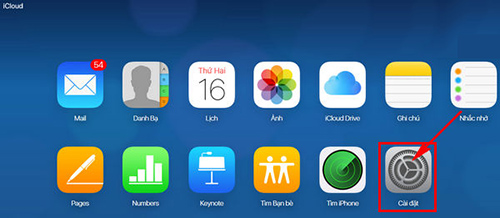
✶Bước 3: Tiếp đó, bạn xuống dưới phần “Advanced” và click vào “Restore Contacts“. Lúc này bạn sẽ thấy một danh sách các tập tin lưu trữ được thực hiện trước đó. Bạn tìm ngày danh bạ sao lưu gần với thời điểm nó còn nguyên vẹn và nhấn vào “Restore”.
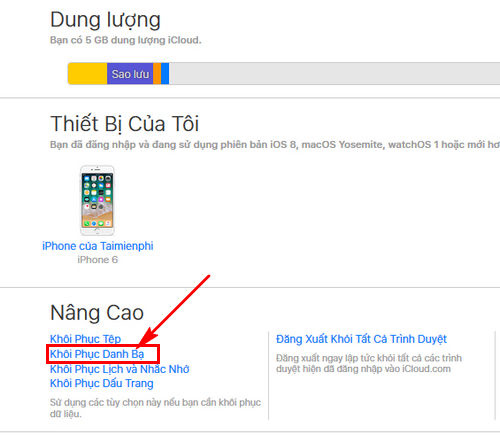
✶Bước 4: Cuối cùng, nhấp vào nút Restore một lần nữa để xác nhận và bắt đầu quá trình phục hồi lại danh bạ. Khi đã thực hiện thành công, một email sẽ được gửi đến địa chỉ gắn liền với Apple ID của bạn.
Khôi phục danh bạ iPhone với Gmail
Bạn có thể thực hiện cách lấy lại danh bạ từ gmail trên iPhone nhanh chóng. Nếu bạn đã đồng bộ danh bạ lên Gmail trước đó thì có thể khôi phục lại danh bạ một cách dễ dàng, bởi tất cả các số liên lạc của bạn đã được lưu trữ trên Gmail. Bạn chỉ cần đăng nhập vào Gmail, tìm phần “Địa chỉ liên hệ” là có thể lấy lại danh bạ trên điện thoại của mình.
Sử dụng phần mềm để khôi phục danh bạ iPhone
Bạn có thể sử dụng phần mềm hỗ trợ khác để lấy lại danh bạ trên file sao lưu gần nhất của máy. Từ đó có thể lấy lại danh bạ dễ dàng. Một trong những phần mềm người dùng thường dùng nhất đó là iPhone Backup Exactor.
✶ Đầu tiên, Bạn cần tải phần mềm iPhone Backup Exactor về máy.
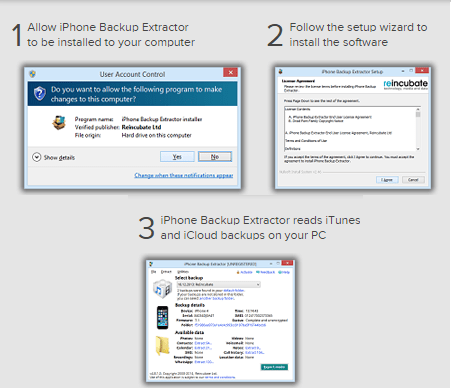
✶ Sau đó, cài vào máy tính theo hướng dẫn, phần mền này khá nhẹ nên cài vào máy tính cũng rất nhanh.
✶ Khi đã cài xong bạn kết nối iPhone với máy tính và mở phần mềm lên sau đó nhấn vào mục “another backup folder”.
✶ Tiếp đó, hãy chờ phần mềm load dữ liệu, nếu dữ liệu của bạn nhiều thì có thể thời gian load là khá lâu. Khi quá trình hoàn tất bạn sẽ thấy mục “Available Data” với các hình ảnh, tin nhắn, danh bạ,…. Bạn nhấn vào đường link màu xanh kế bên “danh bạ”.
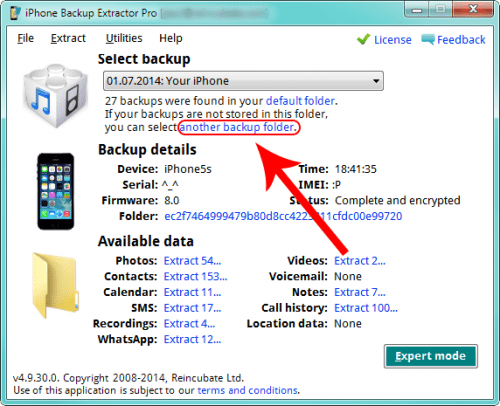
✶ Khi đó, ứng dụng sẽ lưu thành 2 định dạng CSV và VCF trên máy.
✶ Lúc này bạn hãy gửi Email với tệp đính kèm này vào Email trên iPhone và từ iPhone lại tải về, nhấn mở để đưa các danh bạ này vào iPhone lại.
Như vậy là bạn có thể khôi phục lại iPhone với phần mềm hỗ trợ rồi. Trên đây là những cách khôi phục danh bạ trên iPhone để giúp bạn có thể khôi phục lại danh bạ iPhone đã xóa nhầm trên máy. Mong là bạn sẽ thực hiện thành công để lấy lại danh bạ của mình nhanh chóng.
>> Xem thêm: Khoá ứng dụng iPhone chưa Jailbreak


